ポイント!
- YouTubeの「共有」機能を使えば、簡単にTwitterに動画をあげられます
- 動画のクリック率をあげるには、ツイートにひと工夫を加えてYouTubeを埋め込むといいです
- Twitterユーザーが検索で使う「@YouTubeより」という言葉も積極的に活用していきましょう
 トール
トールどうもー!トールです(@tooru_medemi)
YouTubeに動画を投稿したら「TwitterなどのSNS」で拡散すると、再生回数を伸ばすことができます。運が良ければバズることも。
ただ、TwitterでシェアするときにURLだけ貼ったツイートだと、フォロワーってなかなか動画を見てくれません。だから「ひと工夫」する必要があるんです。
わたしの「YouTube歴」2022.8 現在
- YouTube活動:約6年
- 運営チャンネル総数:これまでに10以上
- 動画投稿本数:1,000本以上
- 愛用編集ソフト:Wondershare Filmora
- 愛用画像作成ツール:Canva Pro
ちなみに、自動でTwitterにシェアしてくれる自動連携機能は、2019年1月に廃止されました。なので、手動でツイートしましょう。
そして、TwitterにYouTubeの動画を埋め込んで拡散したいときは、動画のURLを貼るだけでなく、以下の工夫もするといいです。
- メッセージ
- 画像
- 動画
こういった工夫も併せながらツイートすることで、動画のクリック率を高めることができます。ぜひ試してみてください。
ということで今回は、YouTubeの動画をTwitterでシェアする方法と、ツイートするときのコツについて解説していきます。
また、YouTubeとTwitterを連携する方法については『YouTubeとTwitterって連携できない?チャンネル概要にリンク設定しておこう』で解説しています。Twitterをフル活用したい人はこちらも併せてご覧ください。
YouTubeの動画をTwitterで共有(シェア)する方法
まずは、YouTubeの動画をTwitterでシェアする方法について解説していきます。まずはスマホでのやり方から。
スマホでYouTubeをTwitterに共有する方法
- Twitterにあげたい動画を開く
- 動画下にある「共有」をタップ
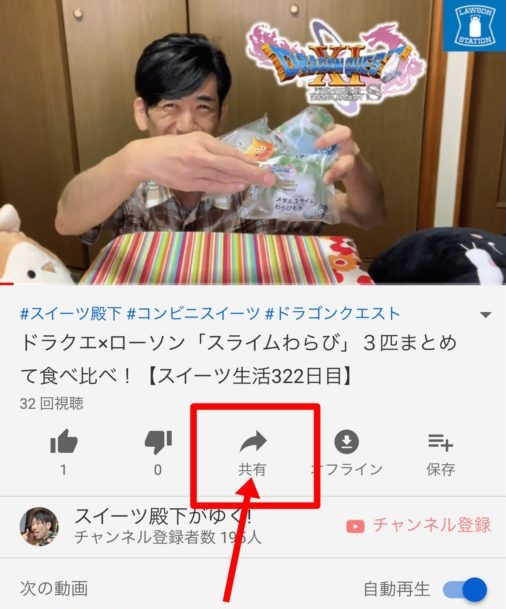
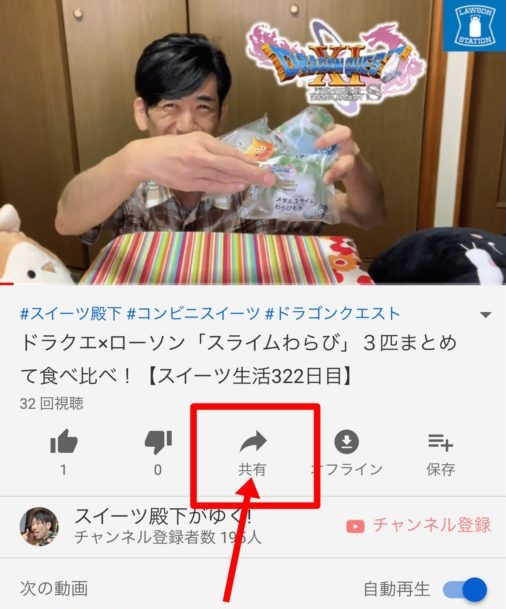
- Twitterアイコンをタップ
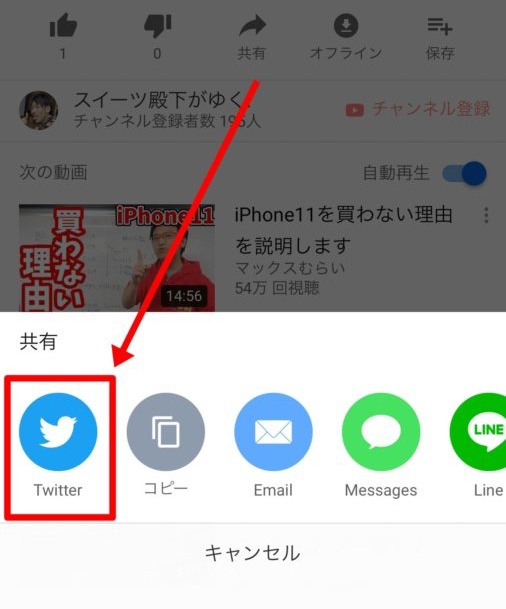
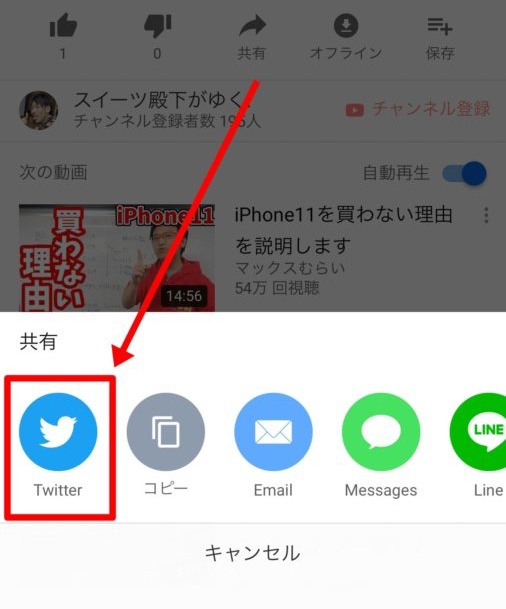
- 「ツイート」をタップ
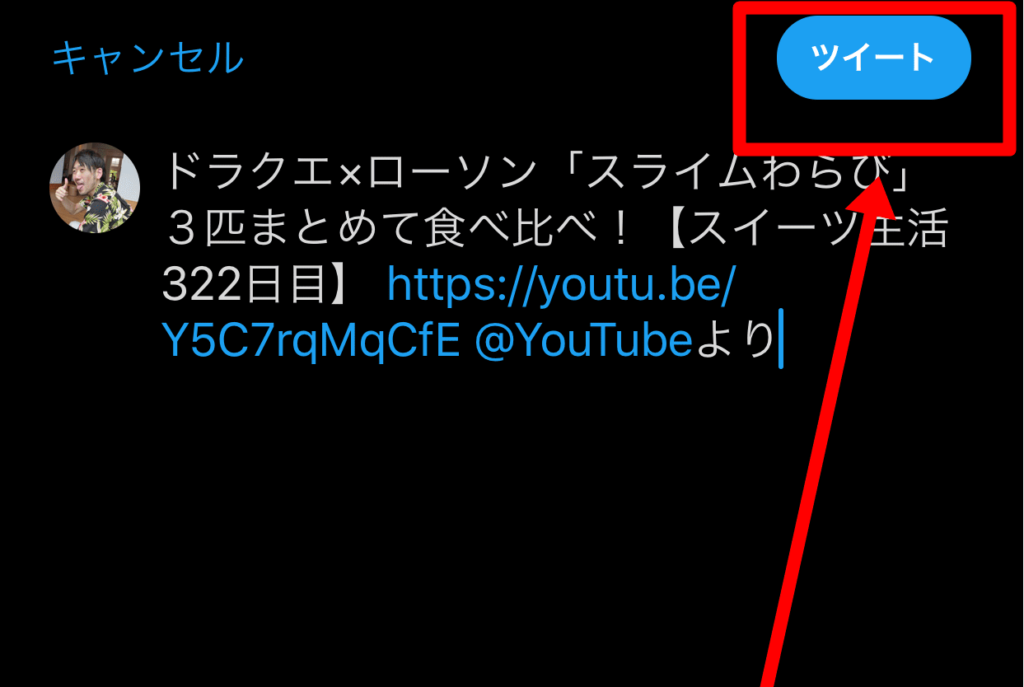
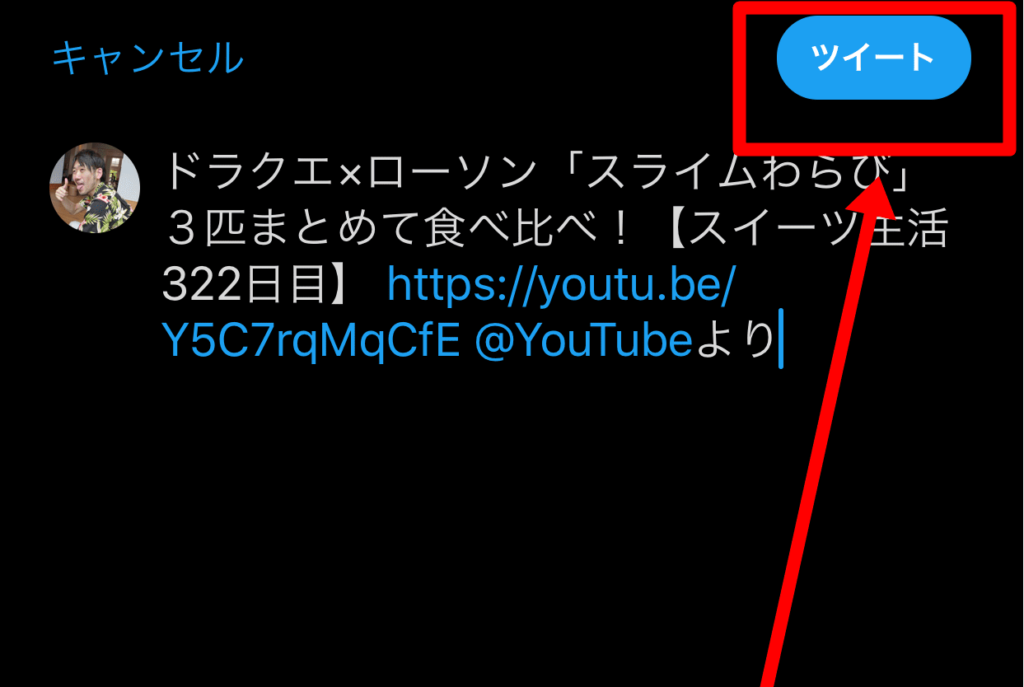
パソコンでYouTubeをTwitterに共有する方法
- Twitterにあげたい動画を開く
- 動画下にある「共有」をクリック
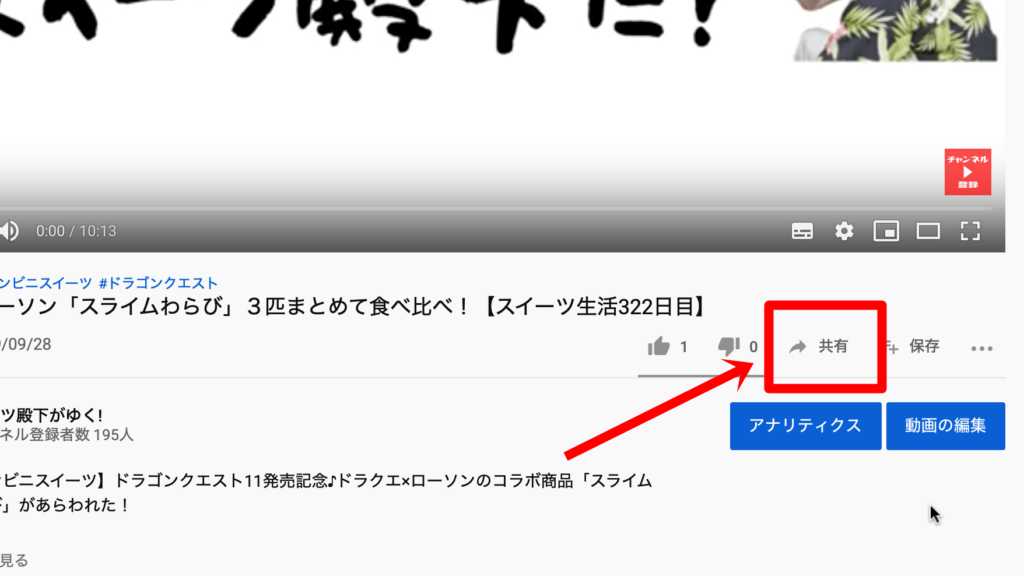
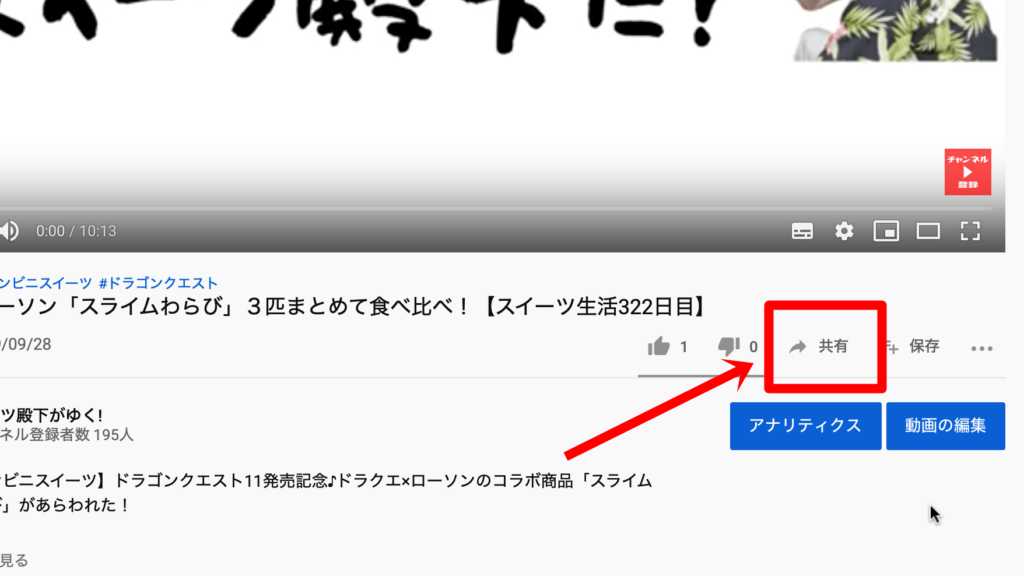
- Twitterのアイコンをクリック
- 「ツイート」をクリック
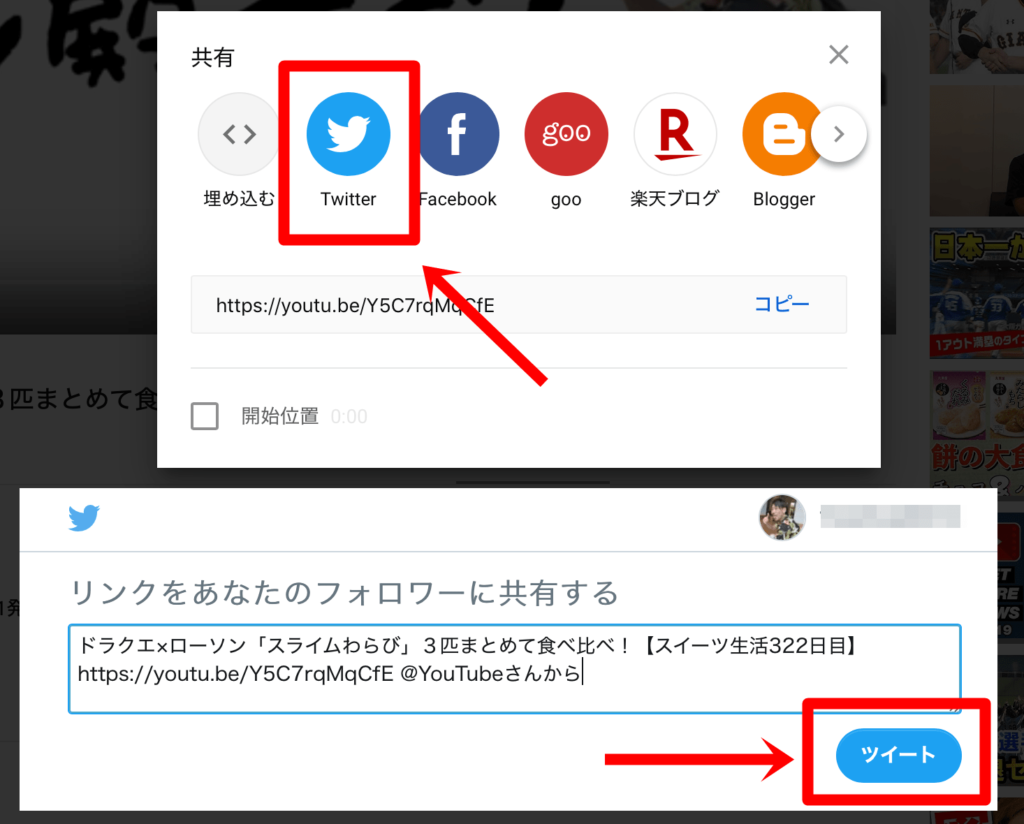
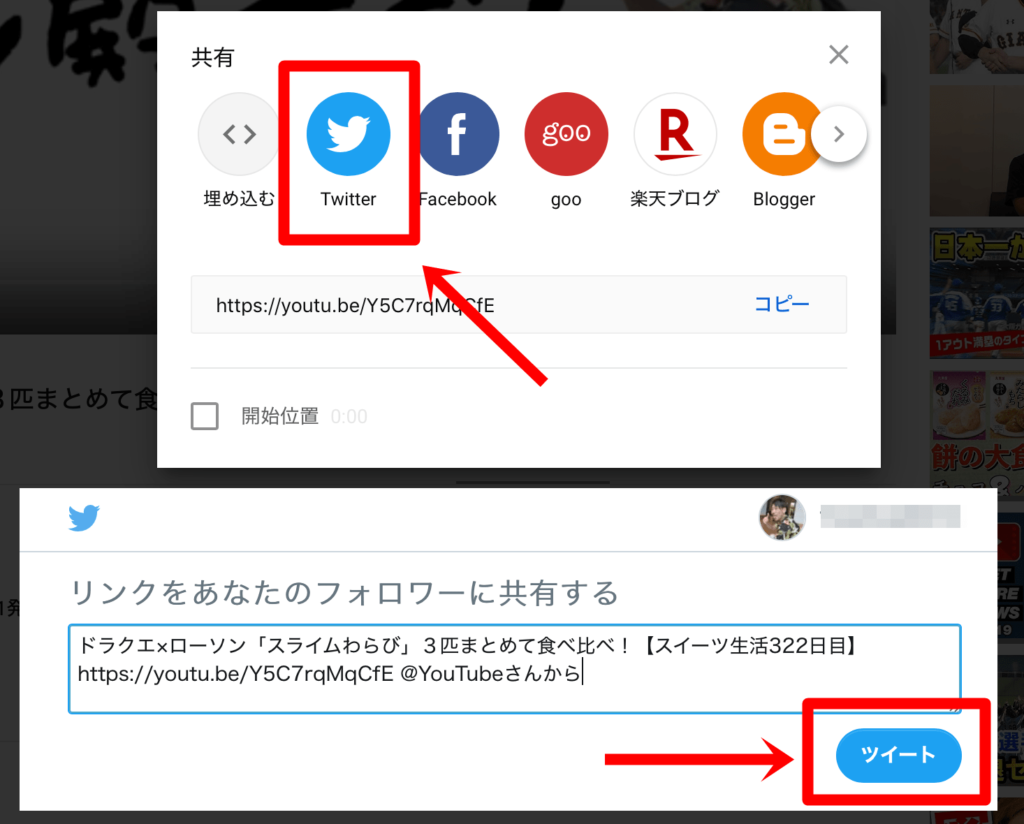
スマホとパソコンで見たときのツイート表示の違い
スマホでは、以下のように表示されます。動画タイトルとURLしか表示されません(このあと紹介する工夫をオススメする理由)。
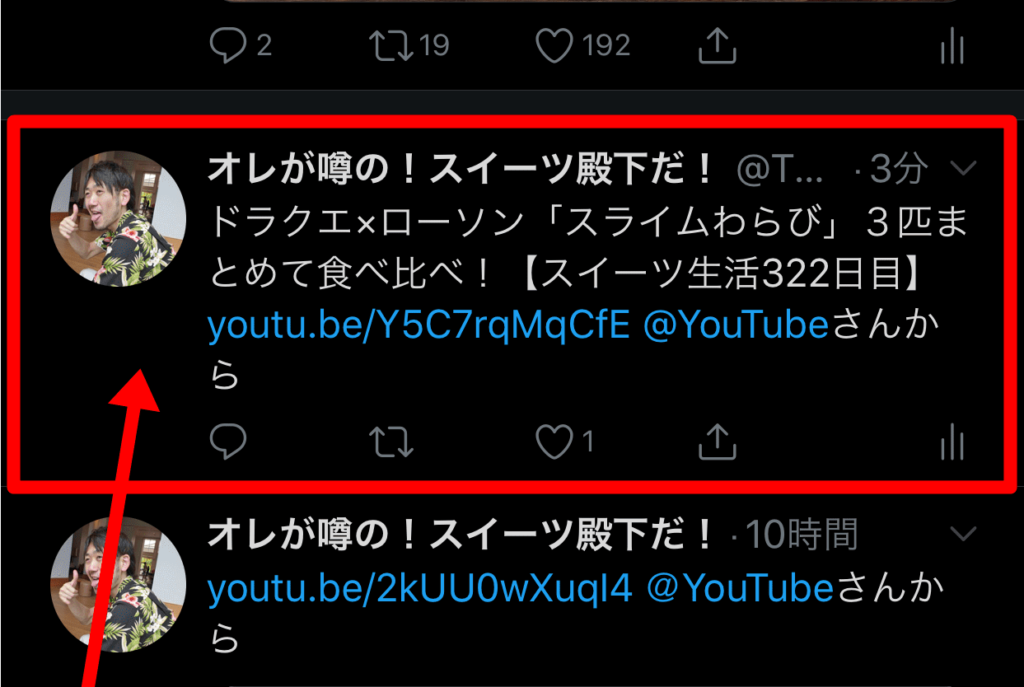
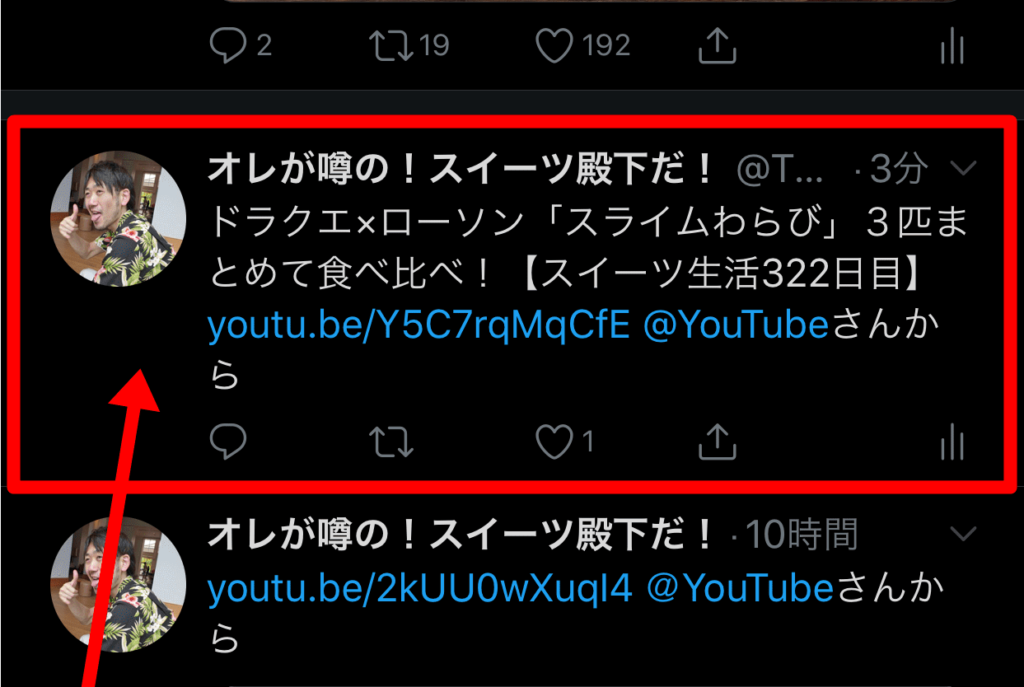
このツイートをタップすると、以下のように「サムネイル」や「動画の説明」なども見ることができます。
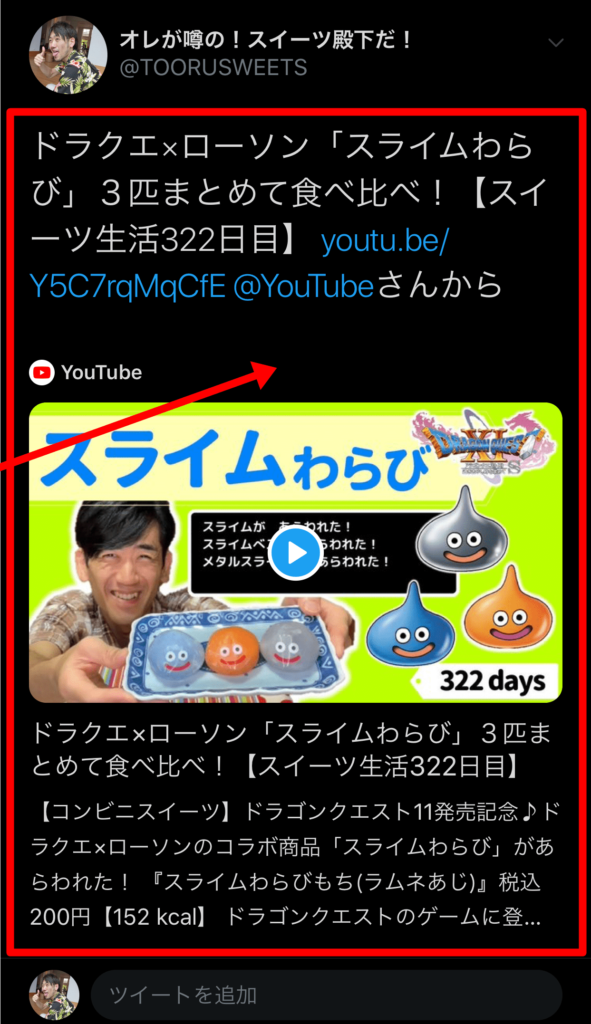
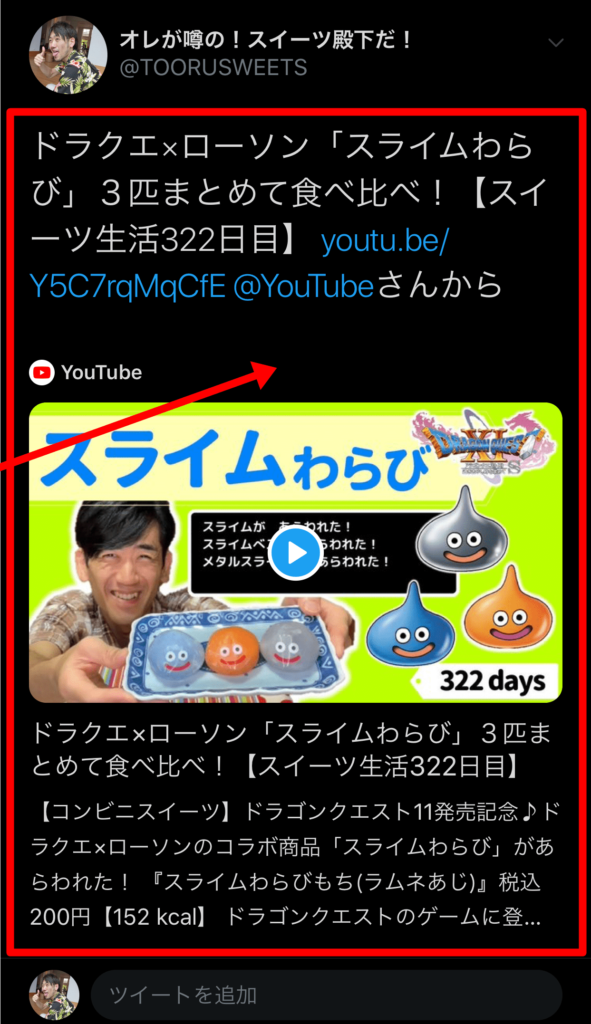
パソコンでは以下のように、サムネイルの一部も表示されます。
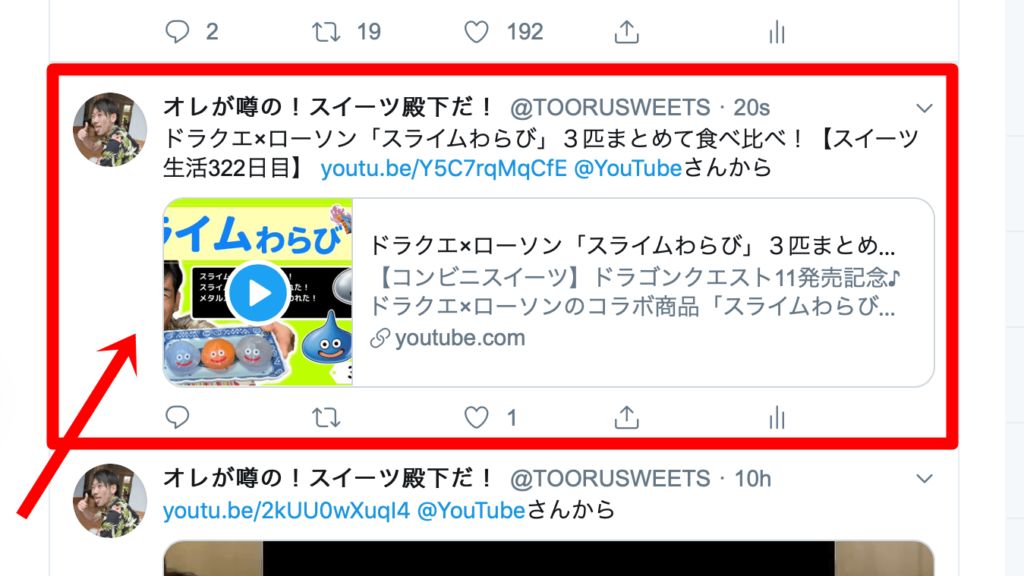
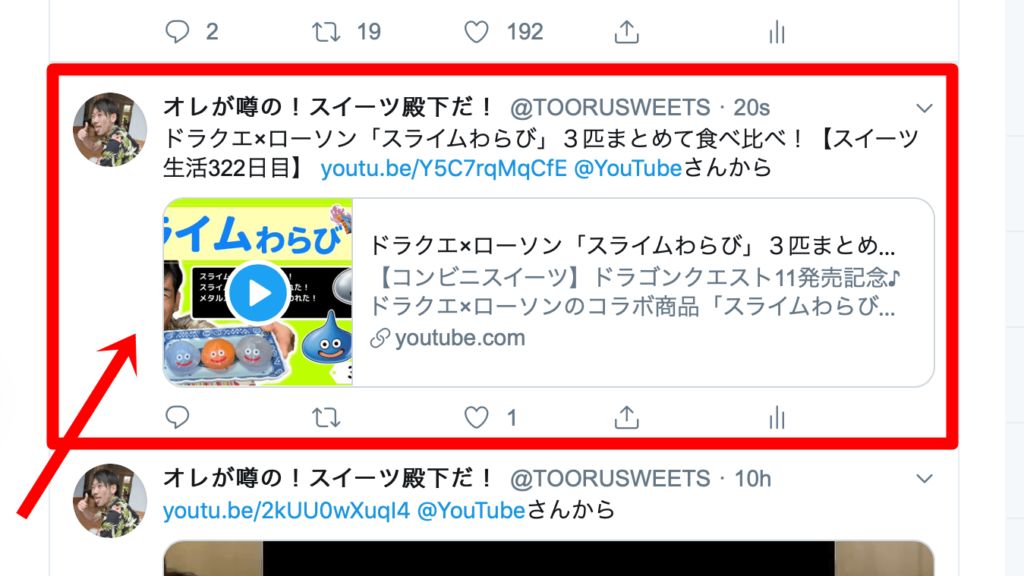
このように、手間をかけずにTwitterで共有すると「なかなかクリックされない」ツイートになってしまいます。
なので、ここから解説していく「ひと工夫」を加えてからツイートするといいですよ。
YouTube動画のリンクを埋め込んでツイート
前述したようなYouTubeの「共有機能」を使った方法だと、正直YouTubeのクリック率は上がりません。なので、YouTubeのリンクを埋め込んでツイートする方法がおすすめ。
このとき、以下のポイントを押さえておくと、反応が良いツイートが作れます。
YouTubeをツイートするときのコツ
- 投稿文を工夫する
- サムネイルを添付
- 画像や写真を添付(複数枚OK)
- 本編を短くした動画を添付
ツイートに貼り付けたYouTubeを、Twitterユーザーに「見てみたい!」と思わせられるかが勝負。そのための「ひと工夫」です。
たとえば、サムネイルを添付するとこんな感じに。
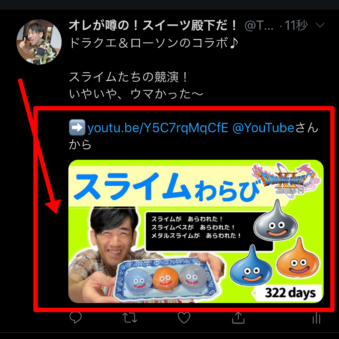
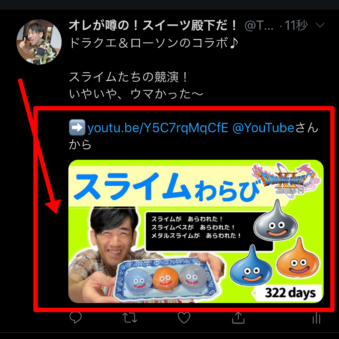
クリックされるサムネイルには法則があって、詳しくは『YouTubeでクリックされるサムネイルの作り方4つのコツ』で解説しました。
次に、動画内のシーンをスクショした画像を添付してみました。
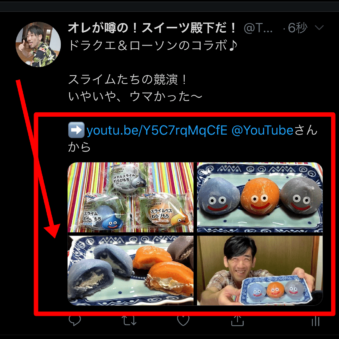
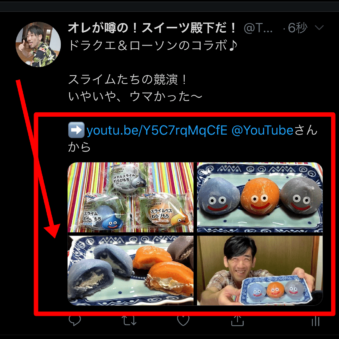
さらに、本編動画を短く編集した動画を添付すると、以下のように。
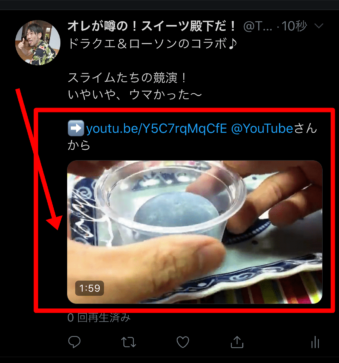
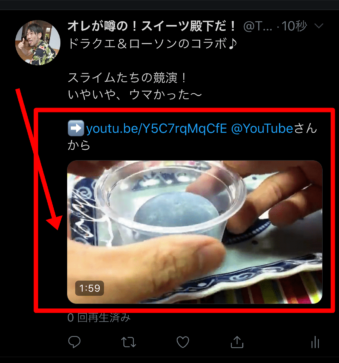
こんな感じで「ひと工夫」するだけで、かなりツイートの印象が変わりませんか?
この一手間を加えることによって、ツイートの反応ってまったく変わるんです。動画のクリック率も高くなるし、リツイートやリプも増えるし。
ただ、どうしてもサムネイルなどの画像作りが苦手だという人は、冒頭でも紹介した「Canva Pro」を使ってみてください。テンプレートがたくさん用意されているので、それをカスタマイズするだけ。
「Canva」で作れる画像
- サムネイル
- チャンネルバナー
- チャンネルアイコン
- Instagram投稿画像
- Facebook投稿画像
- ブログのアイキャッチ画像 etc
また、Canvaでは新しく動画編集もできる機能が追加されました。ブラウザ上で操作するだけのツールなので、パソコンの容量を圧迫する心配もないです(有料プランでも30日間は無料で使えます)。
Canvaの使い方については『Canvaを使ったサムネイルの作り方』で紹介しているので、よければご覧ください。
Twitterには「@YouTubeより」で検索する人もいる
Twitterユーザーには「@YouTubeより」と検索して、リアルタイムでYouTubeに投稿されている動画を探す人もいます。一度試しに検索してみてください。
検索すると、以下のようにYouTubeの動画が表示されます。
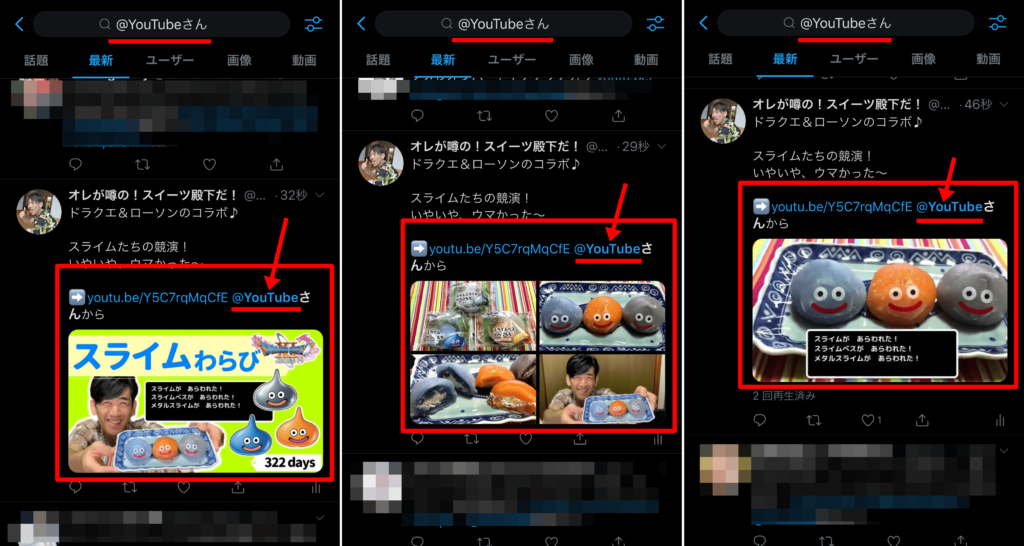
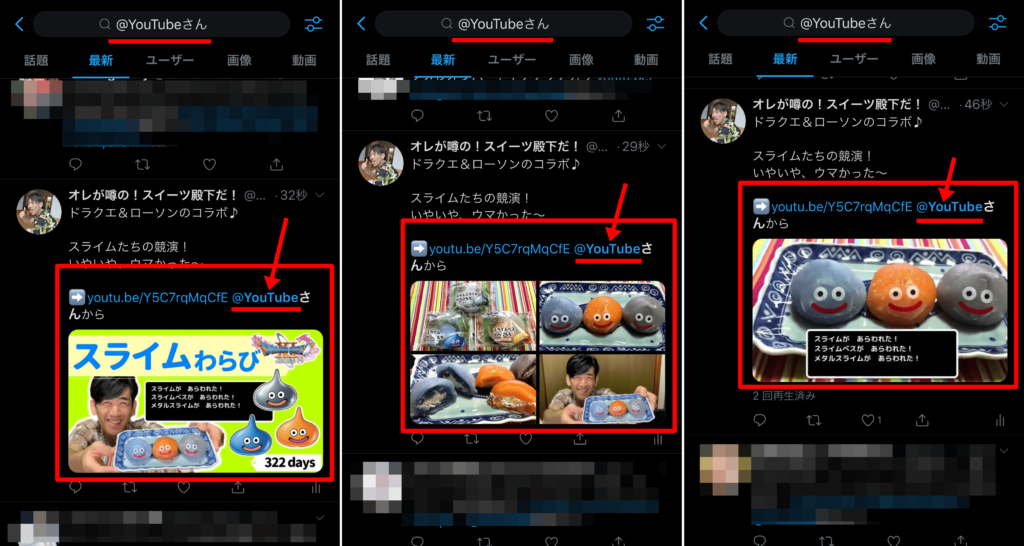
この「@YouTubeより」という言葉は、前半に紹介したYouTubeの「共有」機能を使ってTwitterにシェアしたときに表示されます(これだとタイトルとURLしか表示されない)。
一方、先ほど紹介した動画のURLを貼ってツイートしたときは「@YouTubeより」という言葉は表示されません。ということは検索結果にも出てこないということ(露出のチャンスを逃してる)。
そこで、動画のURLの後ろに「@YouTubeより」という言葉を貼っておくといいです。検索でも見つけられるように。
Twitter検索で動画を探すときの注意点
- 「#YouTube」だと、動画以外のツイートも含まれる
- 「@YouTube」だと、海外YouTuberの動画も含まれる
- 「@YouTubeより」だと、日本の動画だけが検索できる
なので、再生回数を伸ばしたい目的でツイートするなら、この「@YouTubeより」という言葉を含めましょう。
ということで、今回紹介してきた「ひと工夫」加えた方法でツイートすれば、よりクリックされやすくなりますよ。





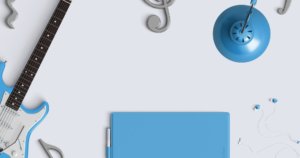



コメント